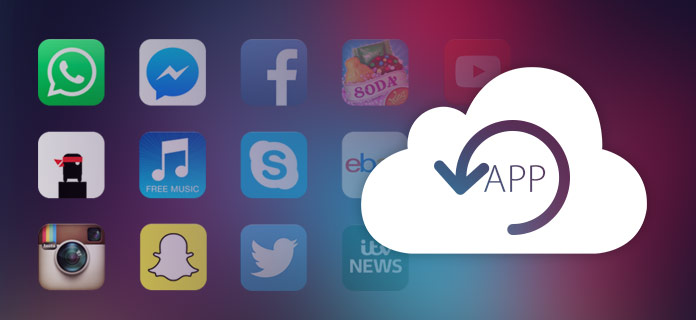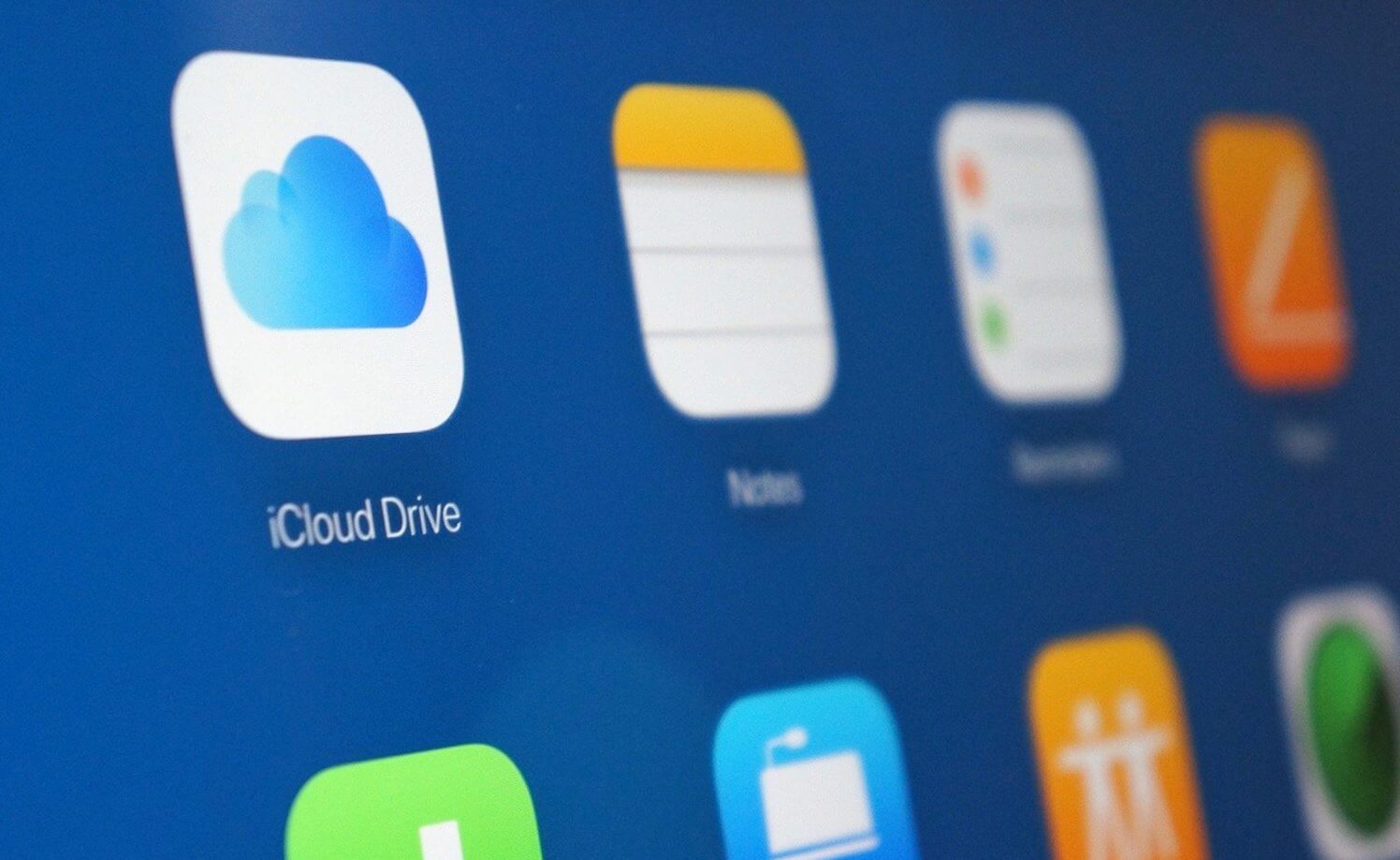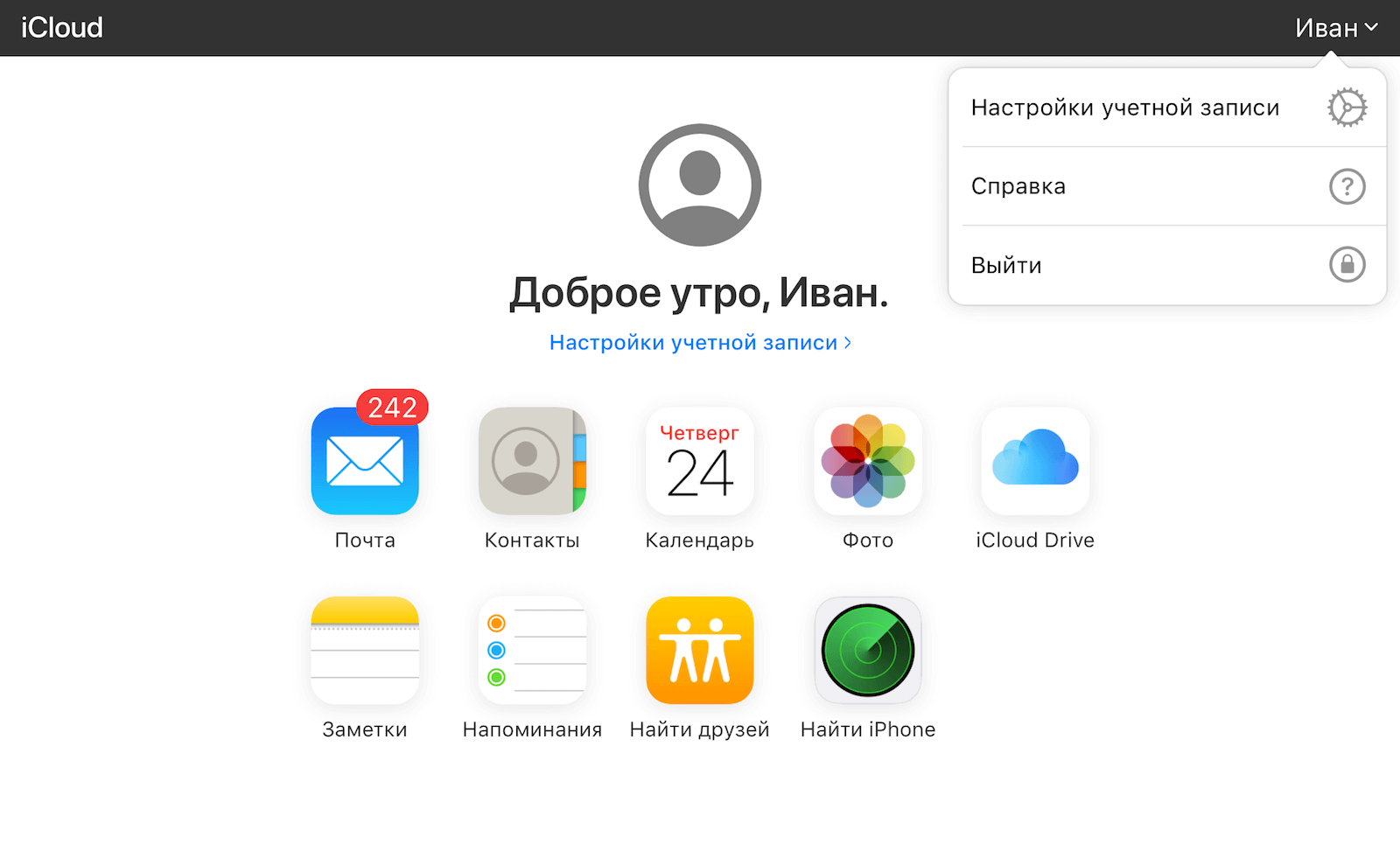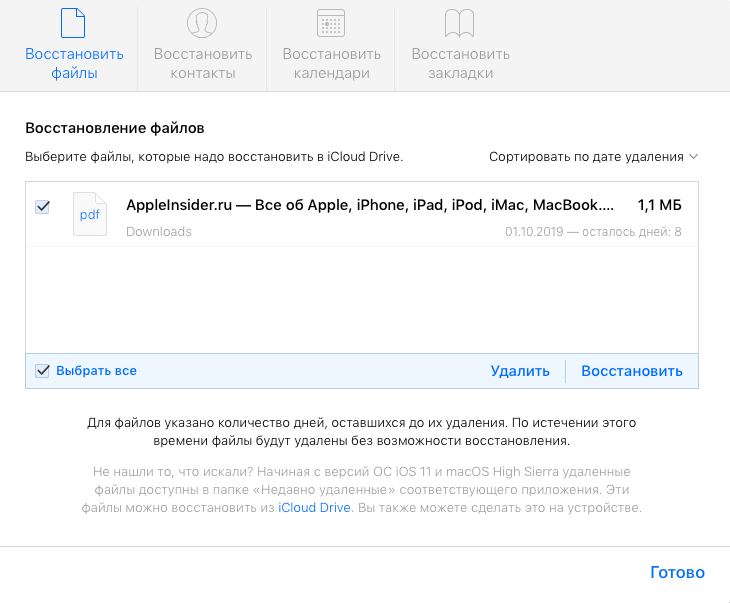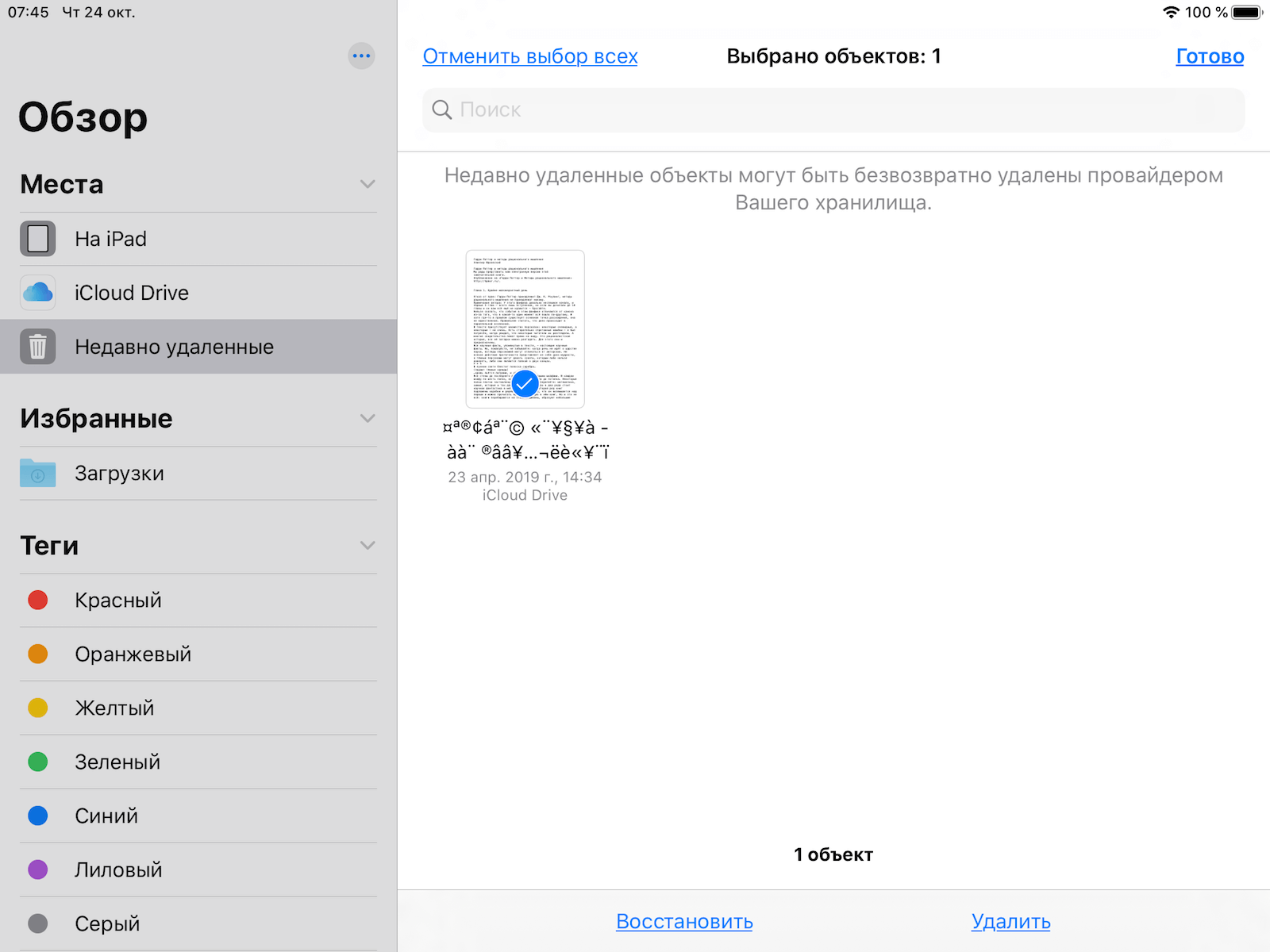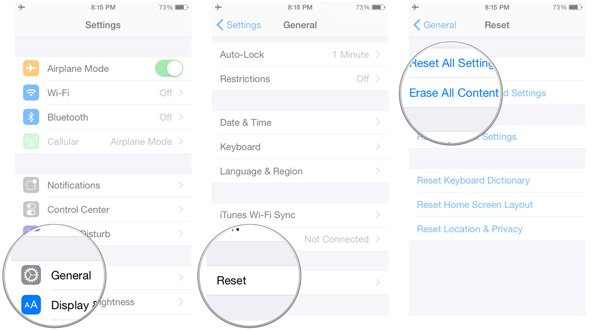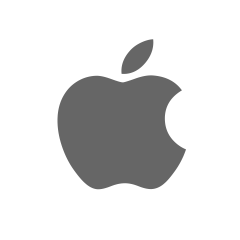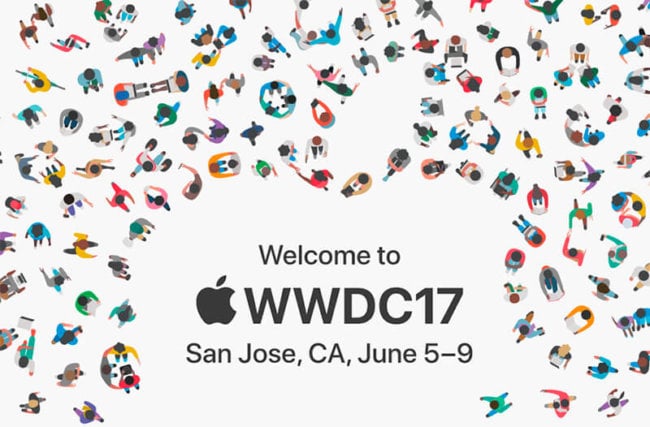как восстановить приложения на айфоне через айклауд
Как восстановить приложения и данные приложения из iCloud
Как восстановить приложения из iCloud? Этот пост поможет вам и предоставит четыре полезных способа, которые позволят вам легко восстанавливать приложения и данные приложений из iCloud.
Apple App Store играет жизненно важную роль в нашей жизни. Мы всегда ищем и загружаем различные полезные приложения на iPhone iPad или iPod, начиная от удивительного игрового приложения до практической заметки или офисного приложения. Что если вы потеряете какое-то приложение по неожиданным причинам, таким как перезагрузка устройства? Тогда iCloud может оказать большую помощь.
Как восстановить приложения из iCloud
Многие пользователи спрашивают, возможно ли восстановить приложения из iCloud. Ответ абсолютно да. В этом посте будут показаны два способа, с помощью которых вы сможете с легкостью восстанавливать приложения и данные приложений из iCloud.
Часть 1. Как восстановить купленные приложения из iCloud
мы можем повторно загружать приложения из iCloud, не покупая их снова. Просто откройте App Store> перейдите к «обновлениям»> нажмите кнопку «Приобретено» в верхней части экрана> выберите вариант «Не на этом устройстве»> нажмите значок iCloud, чтобы бесплатно восстановить приложения.
Часть 2. Как восстановить приложение из iCloud с перезагрузкой iPhone
Вы видите, что легко восстановить купленное приложение из iCloud. Но как насчет тех не купленных приложений? Можно ли получить резервные копии этих приложений на iPhone? Как восстановить приложения из iCloud? На самом деле Apple предлагает другой способ, но вы должны потерять свои текущие данные.
Шаг 1 Стереть все содержимое и настройки с iPhone
Если вы используете способ Apple для восстановления приложений из iCloud, вам необходимо сбросить все содержимое и настройки. Есть пошаговая инструкция. На вашем iPhone перейдите в «Настройки»> «Общие»> Прокрутите экран вниз и нажмите «Сброс»> «Стереть все содержимое и настройки».
После того, как ваш телефон будет установлен как новый, вы попадете на экран настройки. Здесь вы можете выбрать восстановить iPhone из резервной копии iCloud.
Шаг 2 Восстановить iPhone от iCloud
На экране настройки выберите второй вариант, Восстановление из резервной копии iCloud, Войдите в свою учетную запись iCloud под своим именем пользователя и паролем. Нажмите на файл резервной копии, который вы хотите восстановить из iCloud. После этого iPhone перезагрузится, и вы обнаружите, что все резервные данные получены. Если устройство iOS является совершенно новым, то восстановление приложений из iCloud с помощью Apple является хорошим выбором. Но если вы пытаетесь восстановить приложения на своем работающем устройстве, вы можете потерять больше, чем приложения. Конечно, вы можете сделать резервную копию снова, и тогда вам придется тратить гораздо больше времени.
Часть 3. Восстановление определенных приложений из iCloud с помощью iTunes
Шаг 1 Сделайте резервную копию вашего устройства в iTunes.
Шаг 2 Восстановите свою последнюю резервную копию iCloud на своем устройстве, где в рассматриваемом приложении все еще были нужные данные.
Шаг 3 Перейдите в iTunes> [Имя вашего устройства]> Приложения> Документы, чтобы сохранить и экспортировать данные из приложения, если это возможно.
Шаг 4 Восстановите резервную копию iTunes, которую вы сделали ранее.
Шаг 5 Переустановите приложение и попытайтесь сохранить данные, которые вы спасли.
Как видите, это очень сложный метод для чего-то такого простого, и вы не сможете сделать это в любой ситуации.
Часть 4. Как восстановить данные приложения из резервной копии iCloud
iPhone Data Recovery позволяет легко восстановить данные приложения из резервной копии iCloud. Загрузите эту превосходную функцию восстановления данных iOS на свой компьютер или Mac и следуйте приведенным ниже инструкциям, чтобы узнать, как извлечь данные приложения на iPhone X / 8/8 Plus / 7 Plus / 7 / 6s Plus / 6 и т. Д. Из резервной копии iCloud. файл.
Установите и откройте FoneLab, выберите функцию iPhone Data Recovery в главном интерфейсе. Тогда вы войдете Восстановление данных iPhone окно.
Шаг 2 Выберите режим восстановления «Восстановить из iCloud Backup File»
Нажмите третий режим восстановления, Восстановление из файла резервной копии iCloud, Здесь вам необходимо войти в свою учетную запись iCloud, указав Apple ID и пароль.
Шаг 3 Выберите и скачайте файл резервной копии iCloud
После подписания учетной записи iCloud вы увидите все резервные копии iCloud с этой учетной записью iCloud. Выберите тот, который вы хотите восстановить, нажмите Скачать кнопку.
Шаг 4 Выберите тип данных для сканирования
Во всплывающем окне вам будет предложено выбрать тип данных для сканирования в iCloud. Выберите типы данных, Здесь необходимо установить флажки «Фото приложений», «Видео приложений», «Аудио приложений», «WhatsApp» и «Вложение WhatsApp». Нажмите на Следующая кнопка для сканирования резервной копии iCloud.
Шаг 5 Восстановить данные приложения из iCloud
После сканирования вы увидите, что все выбранные типы данных отображаются на левой боковой панели. Нажмите «Фотографии приложения», «Видео приложения», «Аудио приложения», «WhatsApp» и «Вложение WhatsApp» слева. Выберите данные приложения, которые вы хотите восстановить из iCloud, и, наконец, нажмите Recover Кнопка, чтобы сохранить восстановленные данные приложения из iCloud на ваш компьютер.
Теперь вы можете проверить все данные приложения на вашем компьютере. Как вы можете видеть, iPhone Data Recovery позволяет вам легко и выборочно восстанавливать данные приложений из iCloud выборочно и безопасно. Кроме того, вы также можете использовать его для восстановления других файлов iOS непосредственно с устройства или из файла резервной копии iTunes.
В этом посте представлены четыре полезных способа восстановления приложений и данных приложений из iCloud. Если у вас есть другой способ восстановить приложение из резервной копии iCloud, добро пожаловать к нам.
20 августа 2018 г. 09:03 / Обновлено Луиза Уайт в Приложение, iOS Recovery
В статье показано, как восстановить сообщения Snapchat на iPhone и Android.
Как удалить приложения из iCloud? В этом посте мы покажем вам простые способы удаления приложений из iCloud и резервного копирования данных iOS.
В этой статье показано, как восстановить сообщения iOS Facebook Messenger.
Авторские права © 2021 Aiseesoft Studio. Все права защищены.
Как восстановить удалённые данные из iCloud
Вы когда-нибудь слышали, что интернет помнит всё? Развитая система кэшей и облачных хранилищ позволяет не только хранить данные, но и при необходимости восстанавливать их даже после удаления. Поэтому нет ничего удивительного в том, что практически любой файл, который вы по ошибке стёрли из облачного хранилища, можно вернуть без особого труда. Несмотря на то что Apple тщательно оберегает конфиденциальность своих пользователей, iCloud Drive всё равно позволяет прибегнуть к процедуре восстановления удалённых данных. Рассказываем, как именно.
Удалённые данные из iCloud можно восстановить, но при условии, что вы удалили их сами
В iCloud Drive, как и в штатном приложении «Фото» на iOS, реализован механизм хранения удалённых файлов в течение 30 дней с момента удаления. Они хранятся в специальном разделе облака в быстром доступе, поэтому до истечения срока хранения вы можете попытаться восстановить их. Из-за разветвлённости системы хранилищ Apple вы можете столкнуться с ситуацией, когда тех или иных данных нет в списке недавно удалённых, поэтому мы предлагаем вам два альтернативных пути поиска стёртых файлов и способа их восстановления.
Как вернуть файлы в iCloud Drive
Удалённые данные из iCloud можно восстановить. Это просто
Восстановить можно не только файлы, но и контакты, и даже календари
Второй способ подразумевает восстановление удалённых данных из приложения «Файлы». Непонятно, отчего так происходит, но даже сама Apple предупреждает, что некоторые типы информации из iCloud Drive могут храниться именно в нём.
Как восстановить данные в приложении Файлы на iOS
Приложение «Файлы» содержит отдельную папку с недавно удалёнными файлами. Но хранятся они только 30 дней
Читайте также: Apple обвинили в обмане пользователей iCloud
Важно понимать, что восстановить удалённые данные из iCloud Drive можно только в том случае, если вы или кто-то из ваших близких удалил их принудительно. В случае, если удаление произошло автоматически из-за бага в iOS 13, о котором сообщалось ранее, вернуть пропавшие данные самостоятельно вам, скорее всего, не удастся. Поэтому единственным способом восстановления будет обращение к Apple, которая проведёт проверку и по возможности вернёт вам ваши данные. Правда, гарантии успеха вам, вероятно, никто не даст.
Пропали данные из iCloud. Что делать
Известны случаи, когда данные пользователей даже платных тарифов iCloud просто исчезали, не оставляя и следа. Попытки добиться от Apple помощи в восстановлении удалившейся информации, которой обычно даже разделе с удалёнными файлами не появляется, чаще всего ни к чему не приводили. Представители службы поддержки компании сообщали, что не могут помочь из-за отсутствия технической возможности восстанавливать данные, хранившиеся в защищённых разделах. При этом выдавать информацию по запросам спецслужб в Купертино, скорее всего, могут. Вот такой парадокс.
Как восстановить данные приложений из iCloud на iPhone XS / XR / X / 8 / 7 / 6 / 5 / 4
Размещено от Дороти Коллинз Январь 13, 2021 18: 40
Если вы удалите приложение, имеющее большое значение, вы можете загрузить и установить программу еще раз для восстановления. Однако как насчет восстановления данных приложения, которые были удалены?
Резервное копирование iCloud может быть решением.
Эта страница показывает вам 2 простые способы восстановить данные приложения из iCloud, iOS 12 / 11 поддерживается.
Часть 1. Как восстановить данные приложения и организацию из iCloud (перезапись данных)
Восстановление приложений из iCloud облегчает вам задачу. В отличном состоянии Wi-Fi вы можете извлечь все резервные приложения из iCloud. Перед этим, вот несколько вещей, которые вы должны знать.
Во-первых, вам нужно знать, что если вы хотите восстановить свои приложения из iCloud, вы должны сбросить настройки своих устройств, что означает, что все данные, приложения, содержимое, настройки на вашем iPhone должны быть удалены. Затем убедитесь, что вы сделали резервное копирование iPhone относительно недавно. Наконец, обновите версию вашего iPhone до новейшей, прежде чем восстанавливать приложения из iCloud.
1. Сбросить iPhone, чтобы удалить весь контент
2. Восстановление контента приложений из iCloud
Таким образом, вы легко восстановите данные своего приложения, приложения на главном экране и организацию приложения на своем iPhone.
Почему не удается восстановить приложения из iCloud?
Потому что iCloud выполняет резервное копирование данных приложений, а не самих приложений. Проверьте детали здесь, чтобы увидеть какие данные бекап iCloud.
Чтобы избежать таких неудобств, вам лучше использовать второй метод.
Часть 2. Как восстановить (одиночные) данные приложения из iCloud без стирания данных
Восстановите одно приложение или все данные приложения из резервной копии iCloud.
Сохраните данные приложения из iCloud на компьютер, не перезаписывая файлы на iPhone.
Предварительный просмотр данных приложения (фотографии, видео, аудио, WhatsApp и т. Д.) Перед восстановлением.
Совместимо с iPhone XS / XR / X / 8 / 7 / 6 / 5 / 4 и т. Д., Работающих в 12 / 11.
Как восстановить данные приложения из iCloud Backup с помощью iPhone Data Recovery
Как восстановить данные приложения из iCloud? Раздел берет данные из WhatsApp, например. Просто узнайте больше о процессе, как показано ниже.
Часть 3. Часто задаваемые вопросы о восстановлении данных приложений из iCloud на iPhone
1. Зачем нужно восстанавливать приложения из iCloud?
Ваша учетная запись iCloud используется для резервного копирования iCloud, приложений и других данных. Если вы создали резервную копию своих приложений с помощью iCloud, вы можете легко загрузить их на новое устройство или восстановить их на существующем устройстве, таком как iPhone, iPad, iPod touch, Mac, ПК из резервной копии iCloud.
2. Как перенести все данные и приложения со старого iPhone на новый iPhone?
Вы можете переносить приложения на новый iPhone с помощью iCloud или iTunes. Или вы можете использовать приложение для переноса с iPhone на iPhone, которое позволяет передавать приложения с одного iPhone на другой напрямую, без передачи других нежелательных файлов или выполнения процесса настройки. Это то что Apeaksoft iPhone Transfer сможет сделать.
3. Как мне сделать резервную копию приложения на iPhone?
Вы можете создавать резервные копии приложений iPhone с помощью iTunes. После входа в iTunes вам необходимо использовать USB-кабель для подключения iPhone к компьютеру. Нажмите «Устройство» в раскрывающемся меню «Файл» на панели инструментов. Выберите «Перенести покупки из…», чтобы получить доступ ко всем приложениям для iPhone в iTunes. Затем выберите приложения iPhone, которые вы хотите переместить в медиатеку iTunes, затем выберите «Показать в Finder». Создайте новую папку для сохранения резервных копий приложений iPhone. А затем вы можете повторить описанные выше шаги для резервного копирования приложений iPhone с помощью iTunes на компьютере.
4. Как очистить данные приложения на iPhone?
Для очистки данных приложений на iPhone вы можете удалить и переустановить приложения, чтобы удалить ненужные данные приложений. Вам просто нужно нажать на приложение, которое вы хотите удалить, удерживать, пока не появится «×», нажмите «×», и вы сможете удалить приложение.
Восстановление приложения может быть легко сделано путем повторной загрузки приложений из App Store. Для восстановления данных приложения вы можете использовать iCloud для восстановления всех данных, включая файлы приложения, на iPhone напрямую. Конечно, вы должны нести данные, перезаписанные на вашем устройстве. Если вы хотите выборочно восстанавливать данные одного приложения без очистки существующих файлов на iPhone, просто используйте Apeaksoft iPhone Data Recovery для удобного достижения цели.
Восстановление iPhone с помощью резервной копии iCloud
Люди, которые пользуются только техникой Apple и регулярно меняют Айфоны, могут не беспокоиться о том, что новый гаджет придется настраивать с самого нуля. Благодаря резервной копии в iCloud пользователь может сэкономить много времени, не разбираясь с настройками и не копирую нужные файлы на новое устройство.
Если пользователь впервые сталкивается с этой процедурой, то у него может возникнуть вопрос, как восстановить Айфон из резервной копии iCloud. Разобраться в этом совсем несложно, если четко следовать инструкции.
Восстановление данных на iPhone
Если пользователь регулярно делает резервное копирование на своем Айфоне, то ему можно не беспокоиться о том, что какие-то важные данные теряются даже после полного обновления устройства или его потери.
Для того чтобы иметь возможность восстановить свой смартфон из резервной копии, это копию необходимо создать. Чем чаще будет происходить копирование, тем больше данных получится сохранить
Шаг 1. Создание резервной копии
Чтобы создать резервную копию на Айфон при помощи iCloud, требуется:
Важно! Резервное копирование может происходить только в том случае, если телефон подключен к интернету, так как все данные выгружаются в облачное хранилище. Без подключения к сети скопировать данные со смартфона не получится
Шаг 2. Восстановление резервной копии
Пользователю, который решил восстановить свой Айфон из резервной копии, необходимо знать несколько нюансов:
Если пользователя ничего не смущает в полученной информации, то можно начать восстановление резервной копии iPhone из iCloud. Для того чтобы это сделать, необходимо:
Как можно заметить, вернуть старые настройки для смартфона можно как на новом устройстве, так и на старом, что является огромным плюсом для пользователей
Проблемы с восстановлением
Иногда случается так, что не получается восстановить Айфон при помощи резервной копии из iCloud. Точно сказать, из-за чего это произошло, невозможно, так как причин может быть несколько.
Причина 1. Нет подключения к интернету
Как уже писалось выше, невозможно получить данные из облачного хранилища, если нет подключения в Wi-Fi. Пользователю обязательно нужно убедиться, что поблизости есть доступная сеть с хорошим сигналом.
Причина 2. Устаревшая версия операционной системы
Проблемы с восстановлением могут возникнуть в том случае, если пользователь давно не обновлял систему. Следует сделать это перед тем, как восстанавливать данные.
Причина 3. Неизвестная ошибка
Если пользователь уже всё попробовал, но скачать данные так и не получается, то следует обратиться в службу поддержки Apple. Возможно, что ошибка возникла на их стороне.
Доверять свой телефон посторонним специалистам не следует.
Заключение
Благодаря данной инструкции пользователи Айфон знают, как сделать так, чтобы не пришлось заново настраивать новый телефон. Кроме того, теперь можно не бояться, что важные данные будут безвозвратно утерян. С помощью резервного копирования можно сохранить все настройки и документы, которые хранились на смартфоне.
Как восстановить удалённые данные на iPhone. 5 рабочих способов
iPhone — устройства и без того дорогие, чтобы покупать версии с большим накопителем. Мало того, что придётся сильнее потратиться на старте, так ещё и потом вряд ли удастся особенно накрутить цену при продаже на вторичке. Поэтому большинство предпочитает брать самые простые модификации с минимальным объёмом памяти. Сэкономить, бесспорно, получается. Однако потом почти у всех начинаются постоянные проблемы из-за нехватки свободного пространства, и людям приходится не только чистить кэш, но и удалять дорогие сердцу фотографии, чтобы выгадать несколько гигабайт. Хорошо, что всё, что было нажито непосильным трудом, можно в случае чего вернуть.
Даже если вы удалили данные со своего iPhone, их всё равно можно восстановить
Как восстановить фото из недавно удалённых
Восстановить удалённые фото на iPhone — говоря откровенно, довольно непросто. Иногда с этим нет никаких проблем. По крайней мере, если с момента удаления ещё не прошло 30 дней, потому что в течение этого срока фотографии будут храниться в памяти вашего iPhone и никуда оттуда не денутся. Этим и воспользуемся:
Восстановить фото из удалённых можно в течение 30 дней
Важно понимать, что этот метод сработает, только если с момента удаления фотографий прошло строго меньше 30 дней. Всё это время они будут храниться в папке «Недавно удалённые», а значит, их можно будет оттуда беспрепятственно извлечь. А что делать, если снимки были удалены раньше или вы предусмотрительно стёрли их ещё и из папки временного содержания удалённых файлов? Тут нужна более тяжёлая артиллерия.
Как восстановить фото на Айфоне, если удалил из удалённых
Если вы окончательно удалили все снимки с iPhone, это не значит, что их нельзя восстановить. Правда, для этой цели потребуется специализированный софт, который сможет проанализировать историю удалений и обернуть эти процессы вспять. Я говорю о Tenorshare UltData. Эта утилита мастерски находит даже те файлы, которые были удалены уже достаточно давно, и без проблем восстанавливает их.
Через UltData можно восстановить даже давно удалённые данные
Не выбирайте другие данные, если они вам не нужны
Фото восстанавливаются сразу на компьютер
UltData восстанавливает фотографии сразу на компьютер. Это нужно, чтобы не забивать и без того небольшой накопитель смартфона. В конце концов, перенести снимки с компьютера на iPhone, если пространства достаточно, вы сможете и сами. Очень приятно, что разработчик заботится о таких мелочах, ведь у тех, кто вынужденно удаляет свои фотографии, как правило, не очень много места на устройстве, и они его берегут. Правда, учитывайте, что восстановиться могут не все фото. Совсем уж старые снимки, которые были удалены полгода или год назад, могут оказаться повреждёнными, и их вернуть уже не получится. Точно так же можно восстановить и видео на Айфоне.
Как восстановить фото из iCloud
Тем, кто пользуется хранилищем iCloud, будет немного попроще. Облако хранит любые типы фотографий и других файлов без ограничению по срокам. Поэтому, если вы удалите все снимки со своего iPhone, даже через несколько лет сможете найти их в iCloud целыми и невредимыми. Другое дело, что по умолчанию туда свои данные сохраняют почти все — Apple на этом настаивает, — а вот, как восстановить их оттуда, многие не знают.
Таким образом можно восстанавливать фото как по одному, так и все сразу скопом
Если вы хотите скачивать файлы не по одному, а сразу скопом, их необходимо выделить. С компьютера проще всего это сделать, удерживая клавишу CMD и кликая по нужным фотографиям курсором мыши. Тогда вы сможете отметить нужные снимки и скачать только их, не затрагивая все остальные. Правда, для того, чтобы у вас была возможность загрузить файлы из облака, необходимо включить синхронизацию с iCloud, а некоторые, как показывает практика, этим пренебрегают.
Как включить iCloud Фото
Чтобы включить синхронизацию фотографий с iCloud, необходимо сделать следующее:
Восстанавливать фото из iCloud можно, только если у вас включена функция iCloud Фото
Учитывайте, что функция «iCloud Фото» сохраняет не все файлы, а только фотографии и видеозаписи, которые вы делаете своим iPhone или скачиваете откуда-то. То есть все остальные данные, включая различные файлы, документы, кэш приложений или, скажем, переписка в WhatsApp, просто так не сохраняются. Все они включаются в резервную копию, которую iPhone создаёт сам каждый день, а потом использует в случае возникновения каких-либо проблем и настройке заново.
Как восстановить Айфон через Айтюнс
Для тех, кто не очень доверяет облакам, существует возможность сохранять резервные копии прямо на компьютер. Штатной утилитой Apple, которая позволяет выполнять эту процедуру, является iTunes, или Finder, в зависимости от версии macOS, которую вы используете. Впрочем, и тут, и там принцип работы почти не отличается:
Если вы сохраняли резервную копию на компьютер, эта кнопка будет активна
Как восстановить данные на iPhone без iTunes
Утилита iTunes хороша всем, если не брать в расчёт тот факт, что иногда она просто отказывается работать. То утилита в принципе не запускается, то iPhone не распознаёт. В общем, проблем с ней хватает. В таком случае следует обращаться к альтернативам. Тут нам поможет UltData, которая умеет всё то же самое и даже больше:
Через UltData можно восстанавливать резервные копии iTunes
Утилите нужно дать разрешение на чтение резервных копий
Аналогичным образом через UltData можно восстанавливать копии из iCloud. Допустим, если на телефоне плохое соединение с интернетом или отсутствует сим-карта, вы можете воспользоваться этой утилитой. Достаточно будет авторизоваться в своей учётной записи Apple ID, выбрать копию и подтвердить её восстановление.
Как восстановить удалённые сообщения в Ватсап
Несмотря на то что WhatsApp придерживается довольно строгих требований к хранению и восстановлению переписки пользователей, это не значит, что удалённые сообщения уже нельзя восстановить. На самом деле можно, и поможет в этом та же утилита UltData, которая позволяет восстановить WhatsApp на Айфоне без каких-либо проблем.
Чтобы UltData не восстановила лишних данных, выбирайте только WhatsApp
Можно восстановить только переписку или вместе с вложениями
UltData хороша тем, что позволяет восстановить переписку в Ватсап, даже если вы не создавали резервную копию. Ведь, если она у вас есть, то и проблем с восстановлением не будет, не так ли? А поскольку многие пренебрегают сохранением переписки в облаке, логично, что для них любой сбой, удаление или перенос аккаунта превращается в серьёзную проблему и риск навсегда лишиться переписки.
UltData — это универсальное решение для восстановления любых типов данных. Да-да, именно что любых. Утилита без проблем определяет факты удаления и фотографий, и переписки в WhatsApp, и многих других файлов. Благодаря ей даже можно восстановить заметки на Айфоне, чего, кажется, не может ни одна другая утилита подобного рода. Это очень круто и удобно, ведь с помощью UltData вы гарантированно не лишитесь той информации, которой дорожите.
Новости, статьи и анонсы публикаций
Свободное общение и обсуждение материалов
Коронавирус продолжает свое «путешествие» по нашей планете — сейчас с ходу даже сложно назвать страны, где не выявлен ни один случай заражения среди населени…
Вчера состоялась ежегодная конференция WWDC 2017, в рамках которой компания Apple представила свои новые разработки, среди которых были новые версии iMac, Ma…
Почему многие части автомобиля начинают ломаться, когда у него заканчивается гарантия? А смартфоны, которые есть сейчас, живут меньше, чем их предшественники? Этому есть вполне разумное объяснение — искусственное устаревание техники.